vivoy23l怎么链接电脑?USB连接步骤详解
要将vivo Y23L手机连接到电脑,您可以通过多种方式实现数据传输、文件管理或网络共享等功能,以下是详细的操作步骤、注意事项及相关设置方法,帮助您顺利完成连接。

连接前的准备工作
在开始连接前,请确保满足以下条件:
- 硬件准备:原装USB数据线(确保数据线完好,避免充电线代替)、一台正常工作的电脑(Windows或macOS系统均可)。
- 手机设置:确保手机电量充足(建议剩余电量20%以上),避免连接过程中因电量不足断开。
- 驱动安装:首次连接时,电脑可能需要安装vivo手机驱动程序,可通过vivo官网下载“vivo PC套件”或“华为手机助手”等工具自动安装驱动。
通过USB数据线连接(有线连接)
首次连接:开启USB调试模式(可选)
- 若需进行高级操作(如文件传输、刷机等),需开启“USB调试模式”:
- 进入手机设置,找到“关于手机”,连续点击“版本号”7次,提示“您已处于开发者模式”。
- 返回设置,进入“系统与更新”>“开发者选项”,开启“USB调试”。
- 注意:普通用户无需开启此模式,仅用于开发者或特定场景。
选择USB连接模式
- 用数据线连接手机和电脑后,手机屏幕顶部会弹出USB连接选项,点击选择:
- 仅充电:仅充电,无法传输数据。
- 传输文件(MTP):推荐选择,可传输图片、视频等文件(兼容Windows/macOS)。
- 传输照片(PTP):仅适用于传输照片,部分电脑可能识别较慢。
- 共享网络(仅限部分机型):通过手机网络为电脑提供上网服务。
- Windows系统操作:连接后,电脑“此电脑”会显示“vivo Y23L”设备,双击进入内部存储。
- macOS系统操作:若无法识别,需安装Android File Transfer工具(官网下载),打开后即可查看手机文件。
文件管理操作
- 传输文件:将电脑中的文件复制到手机内部存储的特定文件夹(如“Download”“Pictures”),或直接拖拽文件。
- 备份文件:通过“vivo云服务”或第三方工具(如手机助手)备份联系人、短信等数据到电脑。
通过无线连接(无需数据线)
若不想使用数据线,可通过Wi-Fi或蓝牙实现无线连接:
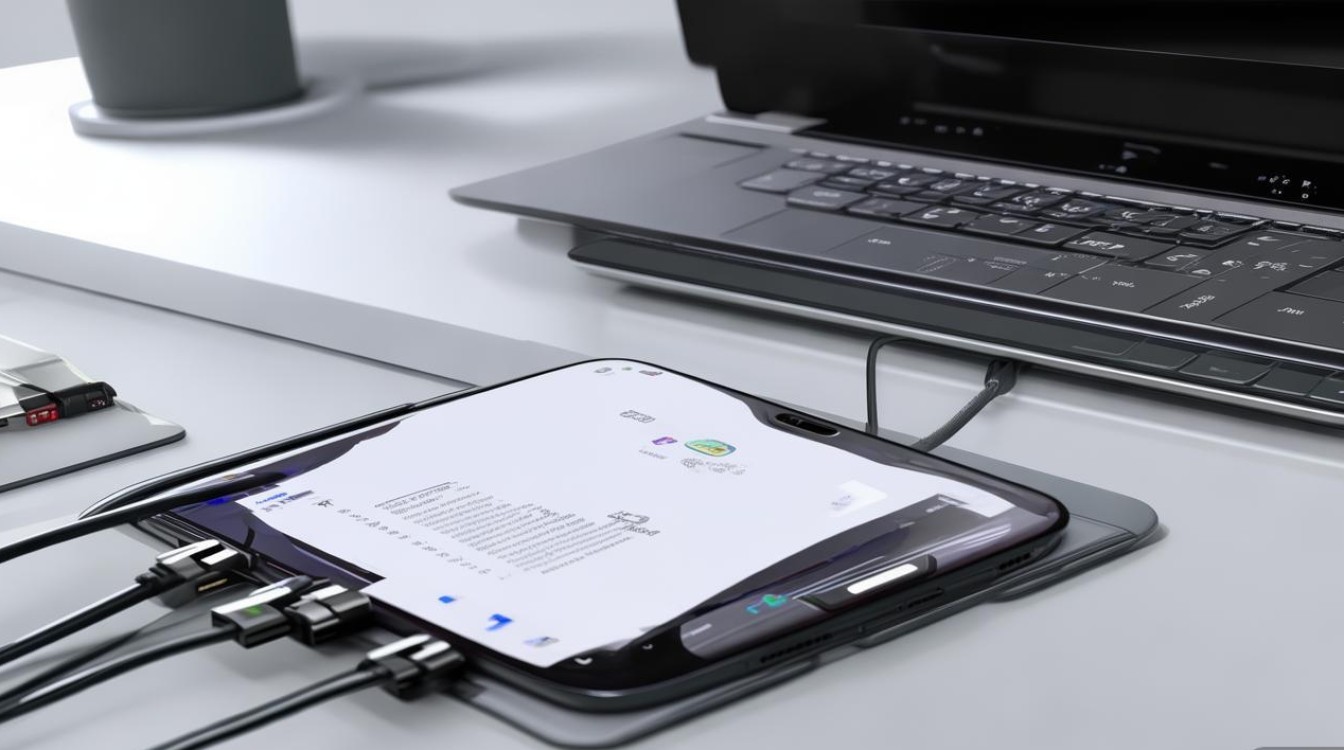
Wi-Fi连接(推荐)
- 使用vivo手机助手
- 在电脑上安装“vivo手机助手”,确保手机和电脑连接同一Wi-Fi网络。
- 手机端打开“vivo手机助手”,扫描电脑端显示的二维码或输入验证码配对。
- 连接成功后,可在电脑端管理手机文件、传输数据、备份恢复等。
- 第三方工具(如AirDroid)
- 手机和电脑分别安装AirDroid应用,注册同一账号。
- 手机端登录账号,开启“文件传输”功能,电脑端通过网页版或客户端访问。
蓝牙连接
- 适用场景:仅适合传输小文件(如图片、文档),速度较慢。
- 操作步骤:
- 手机和电脑分别开启蓝牙,进入蓝牙设置并搜索设备。
- 配对连接后,在电脑端选择“通过蓝牙发送文件”,手机端接收文件即可。
连接常见问题及解决方法
以下是连接过程中可能遇到的问题及解决方案:
| 问题现象 | 可能原因 | 解决方法 |
|---|---|---|
| 电脑无法识别手机 | 数据线损坏、USB接口故障、未安装驱动 | 更换数据线或USB接口;下载vivo官方驱动安装 |
| 手机弹出“USB已连接但无响应” | USB模式选择错误 | 拉下通知栏,重新选择“传输文件(MTP)”模式 |
| 传输文件时提示“权限不足” | 手机存储空间不足或文件被占用 | 清理手机存储;关闭正在使用文件的 apps |
| macOS无法识别手机 | 未安装Android File Transfer | 官网下载该工具并安装,重启手机和电脑重新连接 |
相关问答FAQs
问题1:为什么我的vivo Y23L连接电脑后只能充电,无法传输文件?
解答:这通常是因为USB连接模式选择错误,请下拉手机通知栏,点击“USB已充电”选项,手动选择“传输文件(MTP)”模式,若选项为灰色,可能是数据线仅支持充电,建议更换原装数据线尝试。
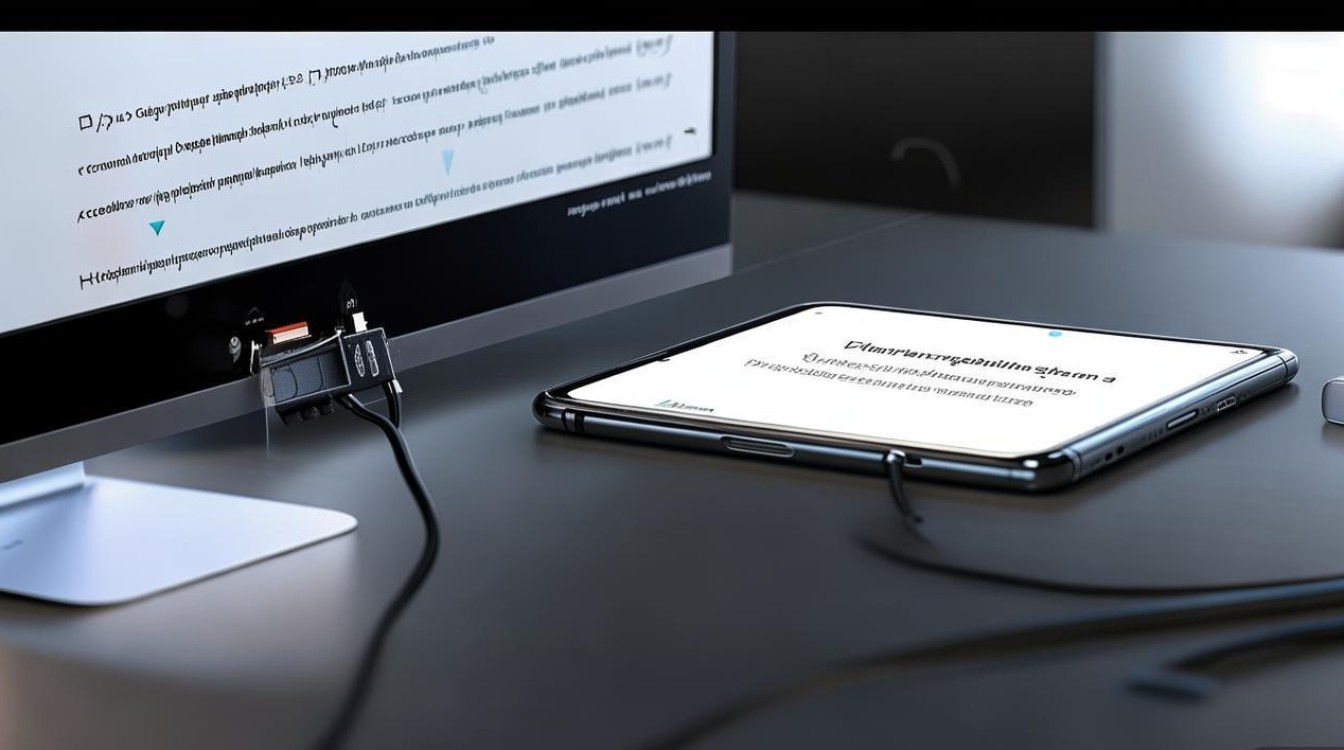
问题2:如何通过vivo Y23L为电脑提供网络共享?
解答:1. 用数据线连接手机和电脑,手机弹出USB选项时选择“共享网络”;2. 或开启手机热点(设置>移动网络>个人热点),电脑连接该热点即可,注意:共享网络会消耗手机流量,建议在Wi-Fi环境下使用。
版权声明:本文由环云手机汇 - 聚焦全球新机与行业动态!发布,如需转载请注明出处。












 冀ICP备2021017634号-5
冀ICP备2021017634号-5
 冀公网安备13062802000102号
冀公网安备13062802000102号